فایل اکسپلورر (File Explorer) یا جستجوگر فایل یکی از پرکاربردترین برنامههای ویندوز 10 است و برای دسترسی به فایلهای خود می توانید از این برنامه استفاده کنید. اگر قصد کپی کردن یا انتقال یک فایل و یا حتی حذف آن را داشته باشد، همواره راحتترین راه باز کردن فایل اکسپلورر است. معمولاً هر کاربری برای باز کردن این برنامه عادت به استفاده از یک روش یا راه میانبر دارد. برخی عادت دارند آن را از نوار وظیفه ویندوز فرا بخوانند و برخی دیگر از طریق آیکون This PC این کار را انجام می دهند. البته بنا به دلایل مختلف ممکن است دسترسی به فایل اکسپلورر از طریق هر یک از این روشها مختل شود و نتوانید به شکل عادی این برنامه را باز کنید. حتی اگر چنین اتفاقی هم رخ ندهد، ممکن است دوست داشته باشید با دیگر روشهای باز کردن فایل اکسپلورر ویندوز 10 آشنا شوید. اگر چنین است در ادامه مطلب با ما در دیجی رو همراه باشید تا 10 روش مختلف برای باز کردن فایل اکسپلورر را در ویندوز 10 مرور کنیم.
آشنایی با 10 روش مختلف برای باز کردن فایل اکسپلورر در ویندوز 10
فشار دادن کلیدهای Win + E از روی صفحه کلید
صفحه کلید رایانه میانبرهای بسیار سریعی را برای دسترسی به بخشهای مختلف ویندوز و اجرای برنامههای مختلف از جمله فایل اکسپلورر، در اختیار شما قرار می دهد. برای اینکه به سرعت هر چه تمام فایل اکسپلورر ویندوز 10 را باز کنید تنها کافیست تا کلید Win را گرفته و سپس E را فشار دهید.
استفاده از میانبر فایل اکسپلورر در نوار وظیفه (Taskbar)
به صورت پیش فرض ویندوز 10 یک میانبر برای دسترسی به فایل اکسپلورر در قسمت نوار وظیفه خود دارد. آیکون این میانبر شبیه به یک پوشه است و با کلیک بر روی آن میتوانید برنامه جستجوگر فایل را اجرا کنید. این روش برای کسانی که در استفاده از ماوس راحتتر هستند و البته در هنگامی که برنامه های مختلفی را اجرا کردهاید و نمیخواهید به صفحه دسکتاپ برگردید، بسیار مفید خواهد بود.
استفاده از قابلیت جستجوی کورتانا
در ویندوز 10 دستیار صوتی کورتانا به سیستم عامل دسکتاپ مایکروسافت اضافه شده و آماده است تا دستورات مختلف شما را اجرا کند. این دستیار صوتی یک نوار جستجو نیز در کنار منوی استارت دارد که با استفاده از آن و تایپ عبارت file explorer میتوانید به فایل اکسپلورر دسترسی پیدا کنید. کافیست تا پس از تایپ file explorer و ظاهر شدن نتایج، کلید اینتر را فشار داده و یا با ماوس بر روی آیکون مربوط به فایل اکسپلورر کلیک کنید. اگر یک میکروفون به سیستم خود وصل کردهاید و از دستورات صوتی کورتانا استفاده می کنید، می توانید تنها با گفتن جمله Open File Explorer نیز به راحتی این برنامه را اجرا کنید.
استفاده از میانبر فایل اکسپلورر در منوی WinX
منوی WinX ویندوز 10 از طریق فشردن همزمان کلیدهای Win + X قابل دسترسی است. در این منو یک میانبر برای دسترسی به فایل اکسپلورر وجود دارد. بر روی آن کلیک کنید تا برنامه جستجوگر فایل ویندوز 10 اجرا شود.
استفاده از میانبر فایل اکسپلورر در منوی Start
منوی استارت را باز کنید. در بخش چپ این منو آیکونهای کوچکی را مشاهده خواهید کرد که یکی از آنها مربوط به فایل اکسپلورر است. با کلیک بر روی این آیکون میتوانید برنامه فایل اکسپلورر را اجرا کنید.
اجرای فایل explorer.exe
همه برنامههای ویندوزی دارای یک فایل اجرای با پسوند EXE هستند و فایل اکسپلورر هم از این قاعده مستثنی نیست. فایل اجرایی این برنامه explorer.exe نام دارد و می توانید آن را در پوشه Windows درایوی که ویندوز بر روی آن نصب شده است، پیدا کنید. با دو بار کلیک بر روی این فایل، جستجوگر فایل ویندوز 10 اجرا خواهد شد.
یک میانبر ایجاد کرده و آن را به صفحه دسکتاپ منتقل کنید
همان طور که گفتیم فایل explorer.exe در پوشه Windows قرار دارد و برای اجرای فایل اکسپلورر میتوان از آن استفاده کرد. اگر می خواهید با سرعت بیشتری به این فایل دسترسی داشته باشید، میتوانید یک میانبر از آن ایجاد کرده و به صفحه دسکتاپ منتقل کنید تا از این به بعد با کلیک بر روی این میانبر، فایل اکسپلورر را اجرا نمایید.
استفاده از Command Prompt یا Powershell
اگر به استفاده از Command Prompt یا Powershell عادت دارید، می توانید به سادگی با تایپ کردن عبارت explorer در این محیطها و زدن کلید اینتر به فایل اکسپلورر ویندوز دسترسی داشته باشید.
استفاده از پنجره تسک منیجر (Task Manager)
یک راه دیگر برای باز کردن فایل اکسپلورر در ویندوز 10 استفاده از تسک منیجر یا پنجره مدیر وظایف است. برای این کار ابتدا پنجره تسک منیجر باز کرده و سپس وارد حالت More details شوید. در این حالت منوی File را باز کرده و گزینه Run new task را انتخاب کنید. در پنجره Create new task که ظاهر شده، عبارت explorer را تایپ کرده و سپس کلید اینتر را فشار داده و یا بر روی OK کلیک کنید.
استفاده از کادر Run ویندوز
آخرین روشی که برای اجرای فایل اکسپلورر در ویندوز 10 به شما معرفی می کنیم، استفاده از کادر Run است. ابتدا پنجره Run را باز کرده و سپس کلمه explorer را در آن وارد کرده و کلید اینتر را فشار دهید. به محض فشردن کلید اینتر، جستجوگر فایل ویندوز 10 در مقابلتان ظاهر خواهد شد.
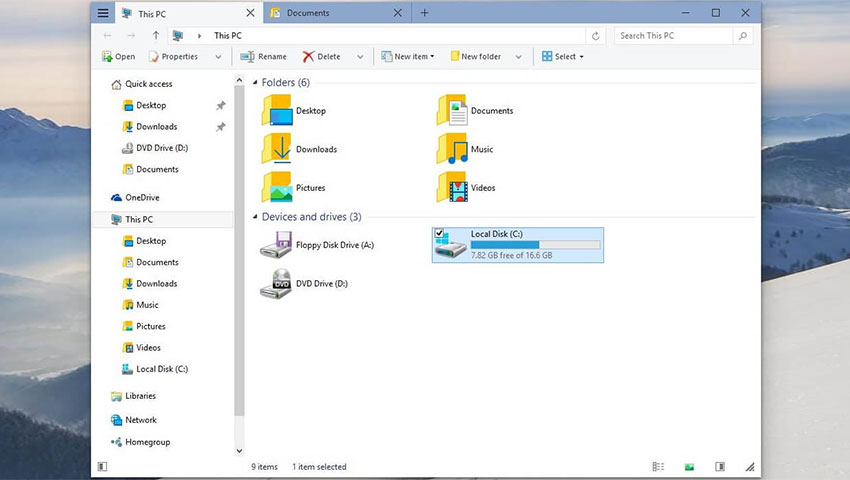

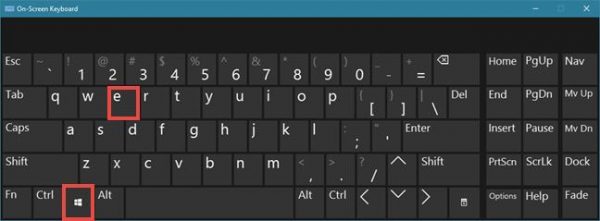
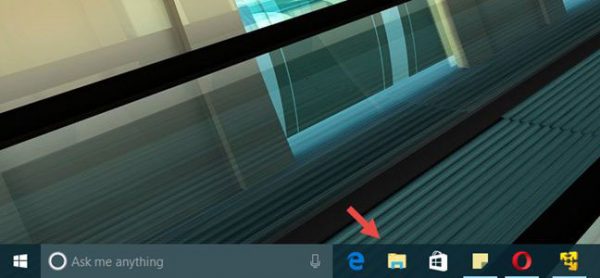
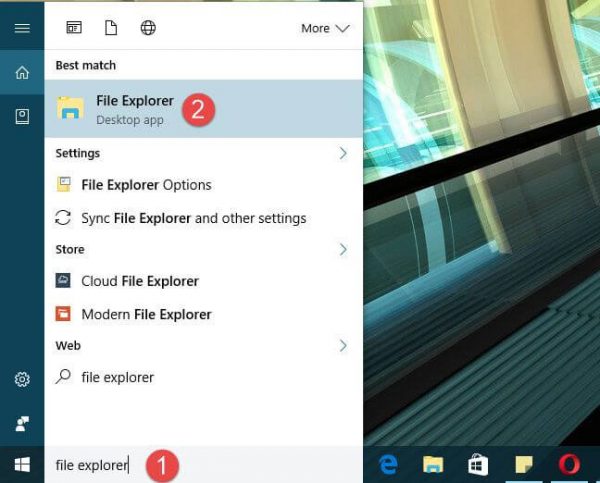
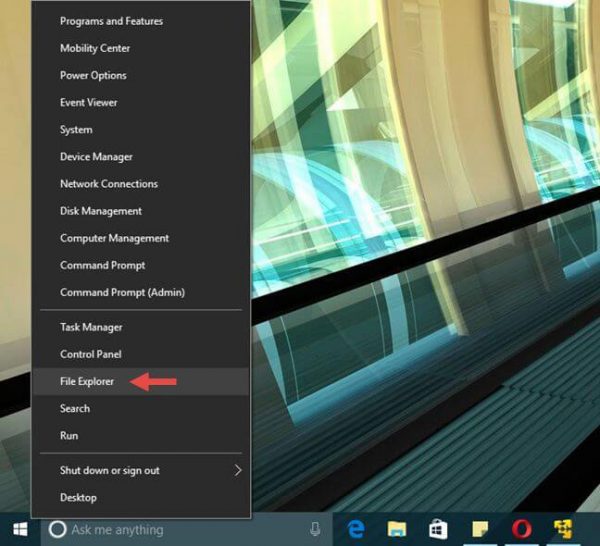
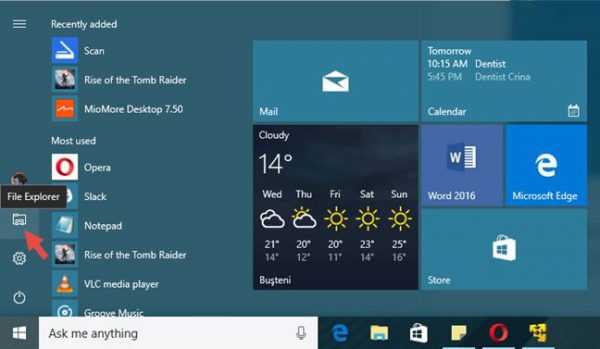
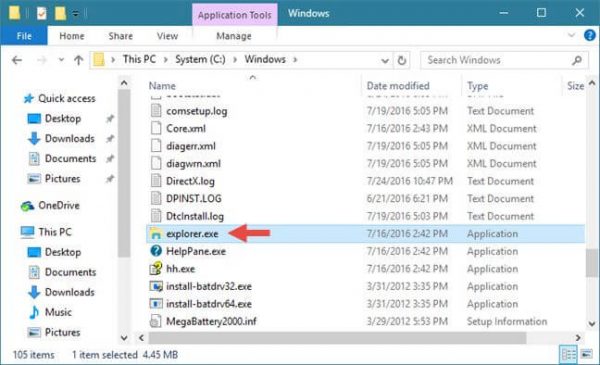

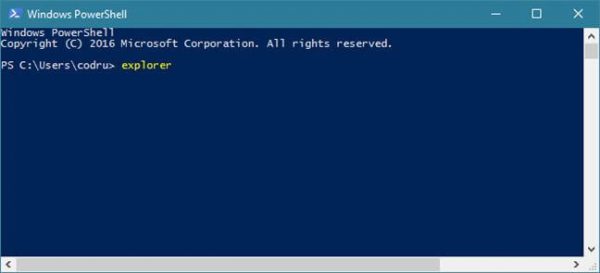
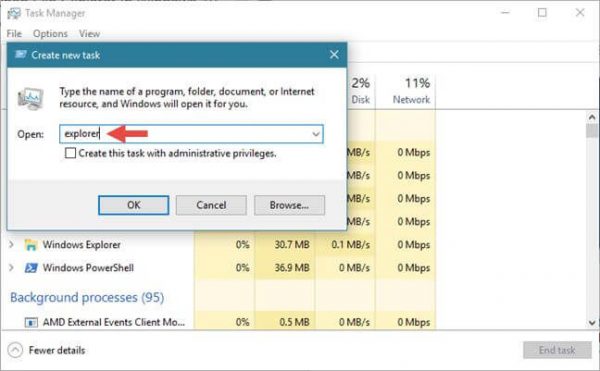
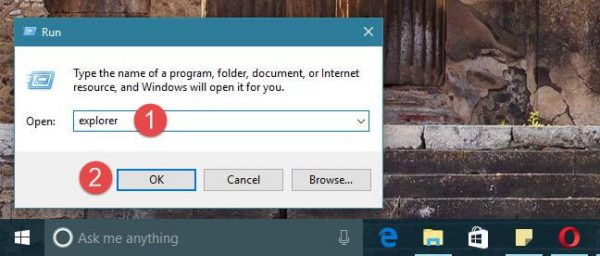










دم شما گرم
خدا پدرت رو بیامرزه.نجاتم دادی.دمت گرم